共有ビュー
共有ビューを使用すると、Autodesk Civil 3D 図面の視覚的表現をクライアントや関係者と簡単に共有できます
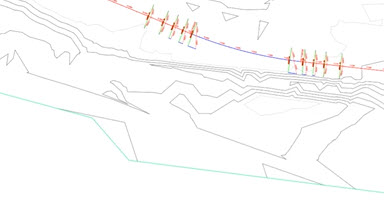
概要
コラボレーションは、土木インフラ設計プロジェクトの中心となるものです。利害関係者のニーズや懸念を理解することで、あなたとあなたのチームはより効果的に設計を開発することができます。共有ビューを使用すると、計測機能やコメント機能を備えたブラウザでホストされるプラットフォームを使用して、Autodesk Civil 3D 図面の視覚的表現をクライアントや関係者と簡単に共有できます。
共有ビューを使用する理由は何ですか?
設計ワークフローでは、共有ビューを作成してリンクを共有することで、設計者はアイデアと進行状況を効率的に共有できます。リンクを知っているすべてのユーザは、Civil 3D をインストールしなくても共有ビューを表示してコメントすることができます。
ビューを共有する方法 - ビデオでの概要
ビューを共有する方法
共有ビューを使用するには、ビューを共有する図面を開きます。
[コラボレーション]タブ
 [共有]パネルをクリックします。
[共有]パネルをクリックします。[共有ビュー]パネルで、[新規共有ビュー]をクリックします。
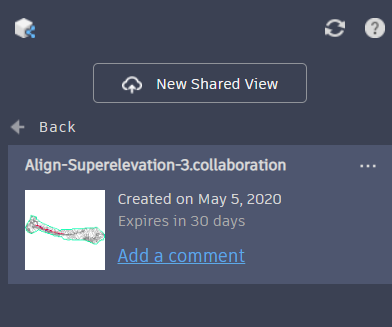
共有ビューの名前を入力します。
共有するビューを選択します。現在のビューを共有することも、モデル ビューとすべてのレイアウト ビューを共有することもできます。
- また、オブジェクトのプロパティを共有することもできます。[オブジェクト プロパティを共有]チェック ボックスをオンにすると、共有ビューの範囲内にあるオブジェクトのプロパティが含まれます。この共有ビューへのアクセス権を持つユーザは、このデータを確認することができます。
[共有]を選択すると、Autodesk Viewer で図面の視覚的表現が作成されます。Civil 3D で共有ビューの処理が開始されます。処理が完了すると、[共有ビュー]パネルに共有ビューが表示されます。
処理が完了したら、共有ビューの横にある
 をクリックします。ドロップダウン メニューから、共有ビューへのリンクのコピー、既定のブラウザで共有ビューを開く操作、共有ビューの拡張、共有ビューの削除を行うことができます。
をクリックします。ドロップダウン メニューから、共有ビューへのリンクのコピー、既定のブラウザで共有ビューを開く操作、共有ビューの拡張、共有ビューの削除を行うことができます。
共有ビューを使用してコラボレーションする
ブラウザのアドレス バーに共有ビューのリンクを入力すると、共有ビューが Autodesk Viewer に表示されます。
ヒント: 共有ビューに簡単にアクセスできるように、リンクをブックマークすることができます。Autodesk Viewer で、ウィンドウの下部にあるツールバーを使用して、共有ビューをナビゲートすることができます。このツールバーには、[画面移動]と[ズーム]のナビゲーション ツールがあります。
[画面移動]ツールを選択すると、マウスの左ボタンを押しながらカーソルを移動することで、共有ビュー内を移動できます。
[ズーム]ツールを選択すると、上下にスクロールすることで、ビューを拡大または縮小できます。
ツールバーには、計測ツールやマークアップ ツールなどの追加機能もあります。
[コメント]ボタン
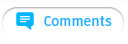 を選択すると、ビューにコメントすることができます。共有ビューにコメントするには、Autodesk Account でサインインする必要があります。コメントを残すと、共有ビューを作成したユーザに電子メール通知が送信されます。ヒント: 共有ビューに簡単にアクセスできるように、リンクをブックマークすることができます。
を選択すると、ビューにコメントすることができます。共有ビューにコメントするには、Autodesk Account でサインインする必要があります。コメントを残すと、共有ビューを作成したユーザに電子メール通知が送信されます。ヒント: 共有ビューに簡単にアクセスできるように、リンクをブックマークすることができます。Autodesk Viewer で、ウィンドウの下部にあるツールバーを使用して、共有ビューをナビゲートすることができます。このツールバーには、[画面移動]と[ズーム]のナビゲーション ツールがあります。
[画面移動]ツールを選択すると、マウスの左ボタンを押しながらカーソルを移動することで、共有ビュー内を移動できます。
[ズーム]ツールを選択すると、上下にスクロールすることで、ビューを拡大または縮小できます。
ツールバーには、計測ツールやマークアップ ツールなどの追加機能もあります。
[コメント]ボタンを選択すると、ビューにコメントすることができます。共有ビューにコメントするには、Autodesk Account でサインインする必要があります。コメントを残すと、共有ビューを作成したユーザに電子メール通知が送信されます。